|
Forever Love

Dieses Tutorial wurde mit PSP 12 geschrieben.
Es lässt sich aber auch mit den Vorgängerversionen problemlos nacharbeiten.
© Biene - All Rights Reserved. Bitte lest meine
Terms of Use.
Vervielfältigen oder Nutzung für
Bastelforen als Aufgabe nur mit meiner Erlaubnis !
Du benötigst dieses
Material.
Such dir bitte selber eine passende Frauentube.
Meine ist © Gennadiy Koufay und nicht im
Material enthalten.
Seine schönen Tuben kannst du
bei
CILM erwerben.
Wir arbeiten mit dem Template/Cluster LoveForever von
Denz Designs.
Dieses kannst du dir
hier downloaden.
Du findest es unter dem 24. Januar 2010.
Unsere Maske ist die Mask17 von Babes Designs.
Diese kannst du dir
hier downloaden.
Wir verwenden außerdem eine Dekotube zu dessen Herkunft
ich leider keine Angaben machen kann.
Ein riesengroßes Dankeschön geht an die fleißigen Tuber
der Tubengruppen denen ich angehöre.
Das Wasserzeichen der einzelnen Tuben ist in den Tuben enthalten.
Aus Respekt verändere weder die
Filenames, die Tube selber, noch entferne das Wasserzeichen!
Das © bleibt beim jeweiligen Original Artist.
Filter:
keine
Öffne die Maske BabesDesignz_Mask17.jpg.
Minimiere die Ansicht.
Such dir aus dem Template eine schöne Farbe als VG
Farbe.
Ich habe #df90b9 benutzt.
Öffne das Template.
Mit Shift+D verdoppelst du es und schließt das Original.
Die Ebene Denz Desingnz kannst du löschen.
Bild - Größe ändern - 120% - Größe aller Ebenen
anpassen - angeklickt.
Wechsel auf Background.
Ebenen - neue Rasterebene.
Bild - Leinwandgröße 600 x 600 px.
Fülle die Ebene mit weiß.
Rechtsklick - Anordnen nach unten verschieben.
Ebenen - neue Rasterebene.
Füll die Ebene mit deiner VG Farbe.
Ebenen - neue Maskenebene aus Bild.
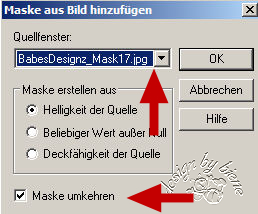
Zusammenfassen - Gruppe zusammenfassen.
Schalte diese Maskenebene vorübergehend unsichtbar,
damit du besser siehst was du tust.
Wechsel auf background.
Schieb die Ebene ein ganzes Stück weiter nach oben.
Orientiere dich hierfür am Vorschaubild.
Aktiviere dein Auswahlwerkzeug - Rechteck - Randschärfe
0.
Ziehe folgende Auswahl auf.

Drück einmal die Entf-Taste deiner Tastatur.
Auswahl - Aufheben.
Aktiviere dein Löschwerkzeug - Gr.30 - Deckfähigkeit
100.
Radiere rechts und links die angeschnittenen Teile
vorsichtig weg.

Ebenen - Duplizieren.
Bild - Horizontal Spiegeln.
Wechsel zurück auf die Maskenebene.
Schalte die Maskenebene wieder sichtbar.
Bild - Größe ändern - 110 % - Größe aller Ebenen
anpassen - ausgeklickt.
Wechsel auf circle back.
Bild - Größe ändern - 120 % - Größe aller Ebenen
anpassen - ausgeklickt.
Öffne die wordart Love_Is.png.
Kopiere sie als neue Ebene in dein Bild.
Bild - Größe ändern - 60% - Größe aller Ebenen anpassen
- ausgeklickt.
Anpassen - Schärfe - Scharfzeichnen.
Schieb die Wordart schön auf dem pinken Kreis zurecht.
Wechsel auf circle frame.
Bild - Größe ändern - 120 % - Größe aller Ebenen
anpassen - ausgeklickt.
Anpassen - Schärfe - Scharfzeichnen.
Wechsel auf flowers & wordart.
Schieb die Ebene mit den Pfeiltasten deiner Tastatur ein
Stück weiter nach unten.
Orientiere dich hierfür am Vorschaubild.
Wechsel auf circle frame.
Öffne deine ausgesuchte Tube.
Kopiere sie als neue Ebene in dein Bild.
Verkleinere sie ggfs.
Verschiebe sie wie es dir am besten gefällt.
Effekt - 3D-Effekt - Schlagschatten.
3 - 5 - 40 - 15 - schwarz.
Wechsel noch einmal auf circle frame zurück.
Öffne V~BubblesAndHearts.psp.
Such dir einen rosafarbenen Bubble dort aus.
Aktiviere dein Freihandwerkzeug und ziehe dir eine
Auswahl um den von dir ausgesuchten Accent.
Kopiere diesen Accent als neue Ebene in dein Bild.
Verschiebe ihn nach unten links neben die Blume.
Orientiere dich hierfür am Vorschaubild.
Anpassen - Farbton/Sättigung/Helligkeit.
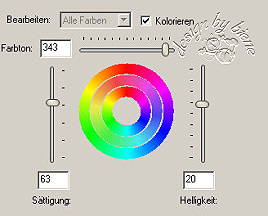
Deckfähigkeit - 80 %.
Stell deine VG Farbe wieder auf #df90b9.
Direkt unter dem Pinselwerkzeug findest du den Pinsel
zur Anwendung von Zieleigenschaften.
Stell die Größe auf 60 und Deckfähigkeit auf 100.
Streich vorsichtig über diesen Accent.
Ebenen - Duplizieren.
Bild - Vertikal Spiegeln.
Bild - Horizontal Spiegeln.
Wechsel auf die oberste Ebene zurück.
Füge nun die nötigen ©Infos, deinen Namen oder
Wasserzeichen ein.
Zusammenfassen - Alle zusammenfassen - als jpg.
abspeichern - und fertig bist du!
Tested by Harriet.
*Dank je wel lieverd!*
Ich hoffe du hattest ebenso viel Spaß wie ich an diesem
Tut!
- 7. Februar 2010 -
- Home -
|